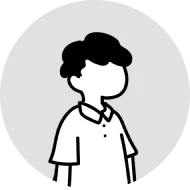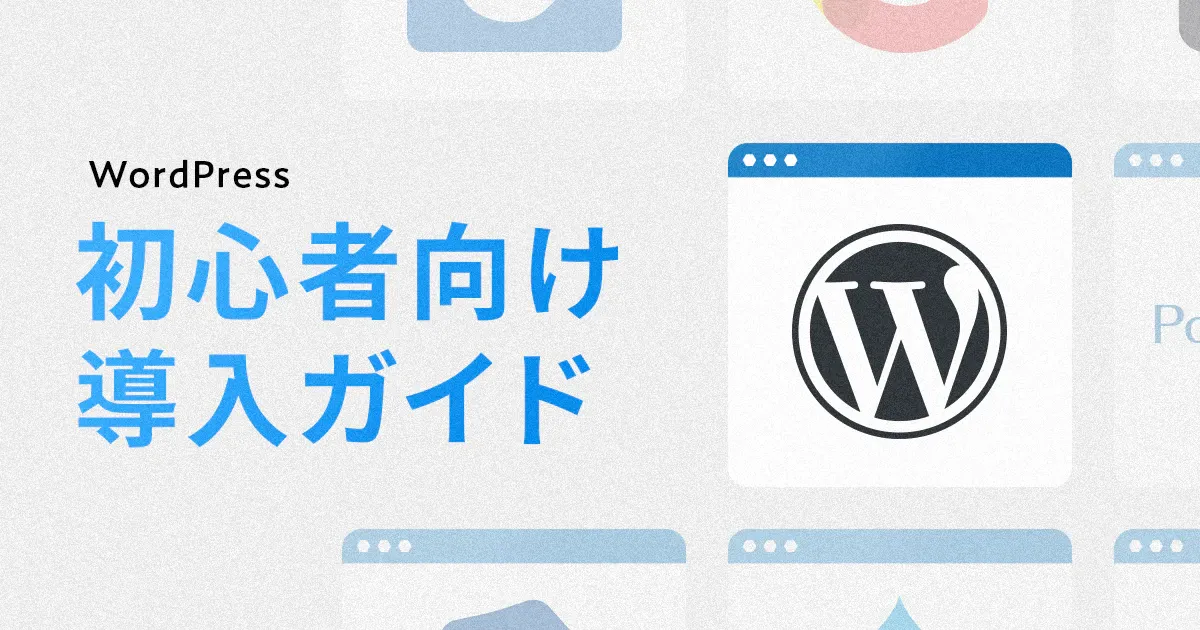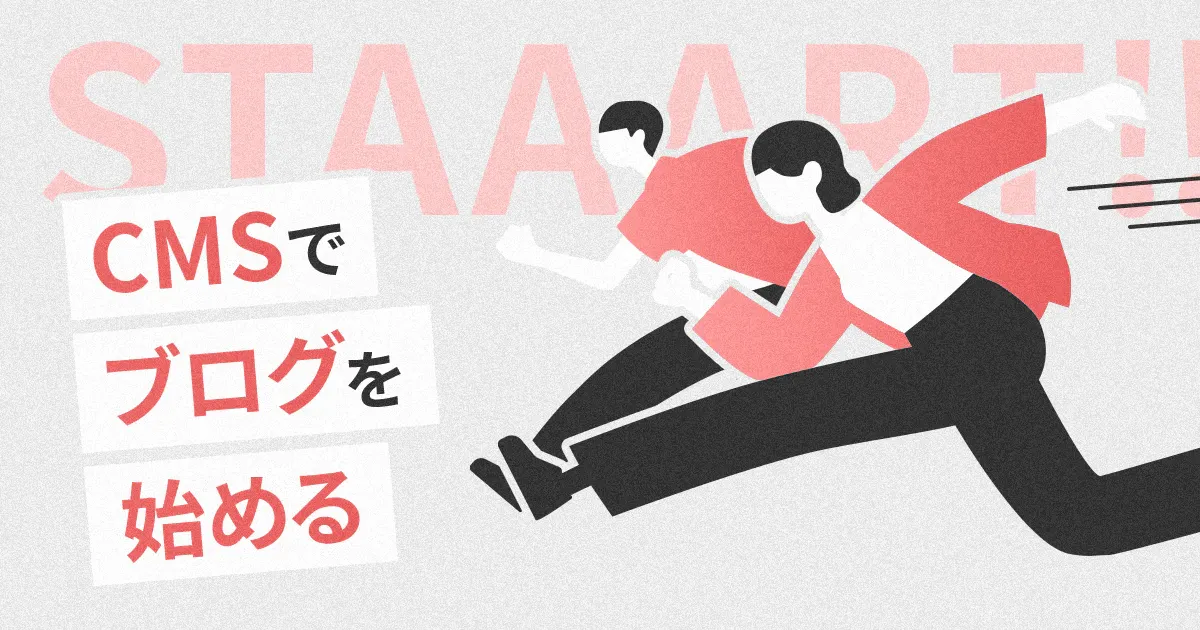CMSを初めて利用するのであれば、「いざ記事制作!」と意気込んでも「そもそもどうやって投稿するの?」と思う方もいるでしょう。
聞き慣れない用語や見慣れない画面に、ちょっと構えてしまったり…
この記事では、そんなCMSの初心者の方に向けて、「記事投稿って実際どういうこと?」をわかりやすく解説します。
CMSってそもそもなに?
まずは前提となるCMSについて、軽く説明しておきましょう。
CMSは Content Management System(コンテンツ・マネジメント・システム) の略で、ざっくり言えば
「Webサイトの記事や画像などを、コードを書かずに管理・更新できる仕組み」のことです。
たとえば、企業のホームページやブログサイトにある「お知らせ」や「コラム」。
それらは誰かが投稿しているわけですが、CMSがあれば、
ブログの投稿画面みたいな感覚で、直感的に情報を発信できるようになります。
代表的なCMSには、以下のようなものがあります。
WordPress:世界中で使われている定番CMSです。ブログにも企業サイトにも◎
microCMS:日本産のCMS。ノーコードでも使いやすく、更新画面がシンプル
Concrete CMS:管理画面からそのまま編集できる「見たまま編集」が便利
Contentful:エンジニアと連携して使うヘッドレスCMSの代表格 ※日本語未対応
今回は初心者でも親しみやすい WordPressをベースに、記事投稿の流れを解説します。
実際、記事の投稿ってどんな感じ?
CMSで記事を投稿する流れは、ざっくり言うと下記の流れで進みます。
1. 管理画面にログイン
2. 「投稿」や「新規記事作成」を選ぶ
3. タイトルや本文を入力する
4. 画像を入れたり、カテゴリーを設定する
5. 「公開」ボタンを押して記事がWeb上に反映!
具体的に言うと…
たとえばWordPressでは、ログインするとダッシュボードという管理画面が開きます。
そこから「投稿」→「新規追加」と進むと、記事を書くためのエディター画面が表示されます。
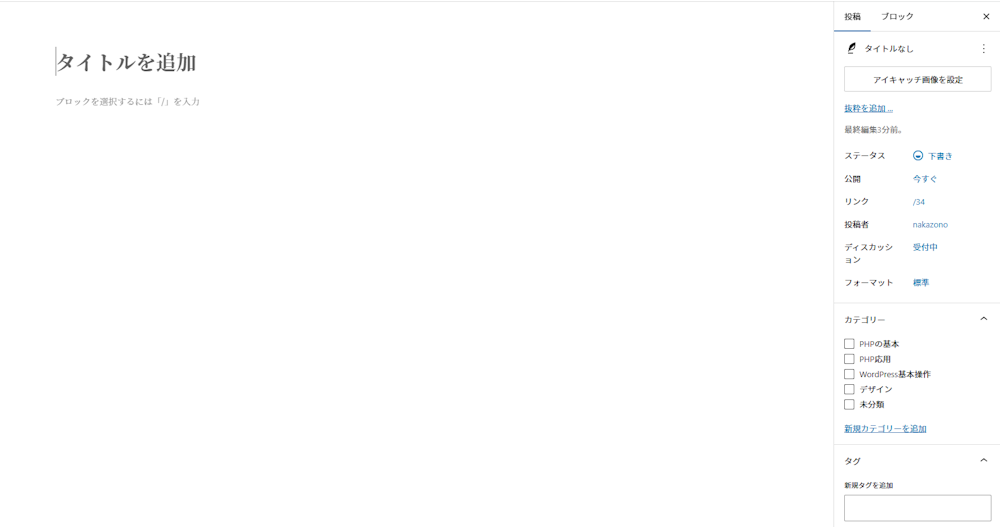
このエディターは、WordやGoogleドキュメントと似たような感覚で、文字を入力したり、太字にしたり、見出しをつけたり
ドラッグ&ドロップで画像を挿入したりなどなど…技術的な知識がなくても、「書きたいことが書ける」作りになっている為、
直感的に記事を制作できます。
画像やリンクの追加も簡単
記事に画像を入れたいときは「メディアを追加」ボタンをクリックして、パソコンにある画像をアップロードするだけ。
位置調整やサイズの変更も、画面上の操作で完結します。
また、他のページや外部サイトへのリンクも、文字を選択して「リンクアイコン」を押せば設定でき、URLをコピペするだけなので
SNSに投稿するときと感覚は似ています。
「公開」ボタンを押すまでが記事制作
下書きの状態で保存しておけば、他の人に見せずに一時保存しておけますし、スケジュール設定を使えば「〇月〇日の10時に公開」という予約投稿もできます。
そして、準備が整ったら最後に「公開」ボタンをクリック。これで記事がサイト上に反映され、誰でも読める状態になります。
「そんなに軽く公開して良いの…?」と不安になる方もいますが、最初はテスト記事で練習しておけば安心です。
まとめ:記事投稿は意外と簡単
こうして投稿の流れを見ると「あれ?ブログとそんなに変わらないかも」と感じたのではないでしょうか?
もちろん、CMSの種類や設定内容によっては、少し複雑な場面も出てきます。しかし、意外と基本の操作はどれも似ていて、記事の投稿はとてもシンプルです。
誰でも触れるように設計されているので、「ちょっとやってみようかな?」という気持ちさえあれば、すぐに慣れていきます。
この記事を読んで少しでも投稿へのハードルが下がれば何よりです。
当サイトでは他にも様々なCMSの情報を掲載しておりますので、興味があれば是非ご覧ください。